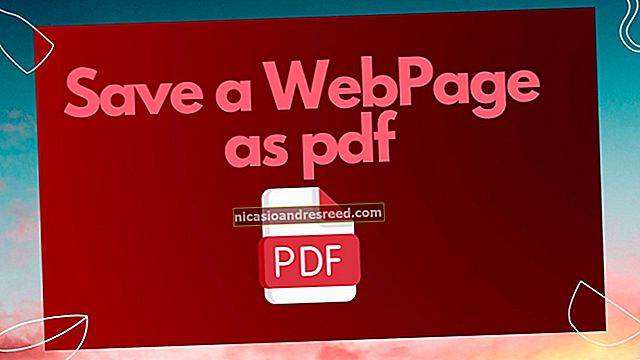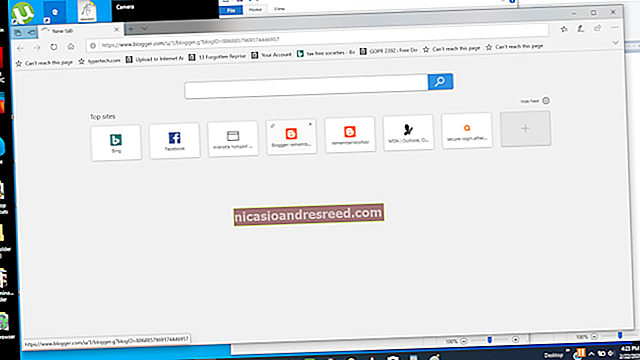உங்கள் ஸ்மார்ட்போனை மவுஸ், விசைப்பலகை மற்றும் உங்கள் கணினிக்கான ரிமோட் கண்ட்ரோலாக எவ்வாறு பயன்படுத்துவது

ஒரு கணினியைக் கட்டுப்படுத்த ஒரு சுட்டி மற்றும் விசைப்பலகை எப்போதும் மிகவும் வசதியான வழி அல்ல, குறிப்பாக நீங்கள் படுக்கையில் இருந்து கட்டுப்படுத்தும் ஒரு ஊடக மைய பிசி. கேம் கன்ட்ரோலருடன் உங்கள் டெஸ்க்டாப்பைக் கட்டுப்படுத்த முயற்சி செய்யலாம், ஆனால் உங்கள் ஸ்மார்ட்போன் தந்திரத்தையும் செய்யும்.
ஸ்மார்ட்போன் பயன்பாடு மற்றும் யுனிஃபைட் ரிமோட் எனப்படும் பிசி ஆப் காம்போ மூலம் இது சாத்தியமானது. உங்கள் தொலைபேசியில் உள்ள பயன்பாடு உங்கள் கணினியில் உள்ள சேவையக பயன்பாட்டுடன் இணைகிறது, இது சுட்டி, விசைப்பலகை மற்றும் பிற தொலை கட்டுப்பாட்டு வகை உள்ளீட்டை அனுப்ப அனுமதிக்கிறது.
ஹோம் தியேட்டர் பிசிக்கான சிறந்த கையடக்க தொலைநிலை
தொடர்புடையது:எக்ஸ்பாக்ஸ் அல்லது நீராவி கட்டுப்படுத்தி மூலம் விண்டோஸ் டெஸ்க்டாப்பை எவ்வாறு கட்டுப்படுத்துவது
உங்கள் கணினியில் YouTube பிளேபேக்கைக் கட்டுப்படுத்த உங்கள் தொலைபேசியை ரிமோட்டாகப் பயன்படுத்துவதற்கான வழியை YouTube இன் இணைத்தல் அம்சம் வழங்குகிறது, மேலும் VLC இல் பிளேபேக்கிற்கான ரிமோட் கண்ட்ரோலாக உங்கள் தொலைபேசியைப் பயன்படுத்த ஒரு வழி கூட உள்ளது. ஆனால் இவை மிகவும் வரையறுக்கப்பட்ட ரிமோட் கண்ட்ரோல் தீர்வுகள். உங்கள் ஸ்மார்ட்போனை வயர்லெஸ் மவுஸ் மற்றும் விசைப்பலகையாகப் பயன்படுத்துவதற்கான சிறந்த வழியாகும்.
யுனிஃபைட் ரிமோட் இதற்கு நன்றாக வேலை செய்கிறது. நிலையான பதிப்பு இலவசம், கட்டண பதிப்பு கூடுதல் சிறப்பு தொலைநிலை செயல்பாடுகளை வழங்குகிறது.
இலவச பதிப்பு உங்கள் தொலைபேசியை மவுஸ், விசைப்பலகை எனப் பயன்படுத்த அனுமதிக்கும் மற்றும் பிற மீடியா தொலைநிலை செயல்பாடுகளுக்கு அணுகலை வழங்கும். பயன்பாட்டை ஐபோன், ஆண்ட்ராய்டு தொலைபேசி அல்லது விண்டோஸ் தொலைபேசியில் நிறுவலாம். விண்டோஸ், மேக் அல்லது லினக்ஸ் கணினியைக் கட்டுப்படுத்த இதைப் பயன்படுத்தலாம். எனவே உங்களிடம் எந்த சாதனங்கள் இருந்தாலும், யுனிஃபைட் ரிமோட் உங்களுக்காக வேலை செய்ய வேண்டும். இது உங்கள் கணினியுடன் வைஃபை அல்லது புளூடூத் பயன்படுத்தி தொடர்பு கொள்ளலாம்.
உங்கள் கணினியில் சேவையகத்தை நிறுவவும்
முதலில், நீங்கள் விண்டோஸ், மேக் அல்லது லினக்ஸிற்கான ஒருங்கிணைந்த தொலைநிலை சேவையக மென்பொருளை நிறுவ வேண்டும். இந்த மென்பொருளை ஒருங்கிணைந்த தொலைநிலை இணையதளத்தில் காணலாம். அதை பதிவிறக்கம் செய்து நிறுவல் செயல்முறை வழியாக செல்லுங்கள். விண்டோஸில், இது உங்கள் கணினியைக் கட்டுப்படுத்த யுனிஃபைட் ரிமோட்டை அனுமதிக்கும் உள்ளீட்டு இயக்கியை நிறுவுகிறது.

நிறுவி முடிந்ததும் தானாகவே யூனிஃபைட் ரிமோட்டைத் தொடங்க வேண்டும். அவ்வாறு இல்லையென்றால், உங்கள் தொடக்க மெனுவிலிருந்து “ஒருங்கிணைந்த தொலைநிலை” பயன்பாட்டைத் தொடங்கவும். இது உங்கள் அறிவிப்பு பகுதியில் தோன்றும், மேலும் நீங்கள் அதை வலது கிளிக் செய்து அதன் அமைப்புகளை சரிசெய்ய விரும்பினால் “மேலாளர்” என்பதைத் தேர்ந்தெடுக்கலாம் - ஆனால் அது தேவையில்லை.

செயல்முறை Mac OS X மற்றும் Linux இல் ஒத்ததாக இருக்க வேண்டும். யுனிஃபைட் ரிமோட்டின் நிறுவல் வழிமுறைகளைப் பின்பற்றவும்.
ஒன்று அல்லது அதற்கு மேற்பட்ட தொலைபேசிகளில் தொலைநிலையை நிறுவவும்
அடுத்து, Android, iPhone அல்லது Windows Phone க்கான ஒருங்கிணைந்த தொலைநிலை பயன்பாட்டை நிறுவ வேண்டும். உங்கள் தொலைபேசியில் பயன்பாட்டைத் துவக்கி, “நான் சேவையகத்தை நிறுவியுள்ளேன்” பொத்தானைத் தட்டவும். சேவையகத்தை இயக்கும் கணினியைக் கண்டுபிடிக்க பயன்பாடு உங்கள் உள்ளூர் பிணையத்தை ஸ்கேன் செய்யும், எனவே உங்கள் தொலைபேசி உங்கள் கணினியின் அதே வைஃபை நெட்வொர்க்கில் இருப்பதை உறுதிப்படுத்திக் கொள்ளுங்கள்.
அது முடிந்ததும், நீங்கள் தேர்ந்தெடுக்கக்கூடிய ரிமோட்டுகளின் பட்டியலை இது வழங்கும்.

“அடிப்படை உள்ளீடு” செயல்பாடு சிறப்பாக செயல்படுகிறது, இது மவுஸ் கர்சரைக் கட்டுப்படுத்த உங்கள் தொலைபேசியின் திரையை டிராக்பேடாகப் பயன்படுத்த அனுமதிக்கிறது. உங்கள் மீடியா சென்டர் கணினியில் கர்சரை நகர்த்த விரும்பும் போது காபி அட்டவணையில் உங்கள் சுட்டியைப் பயன்படுத்த முயற்சிப்பதை விட இது மிகவும் வசதியானது.
கிளிக் செய்ய ஒற்றை தட்டு மற்றும் மேல் மற்றும் கீழ் உருட்ட இரண்டு விரல் இழுத்தல் போன்ற பிற பொதுவான டிராக்பேட் செயல்களும் செயல்படும். அடிப்படை உள்ளீட்டுத் திரையில் இருந்து, உங்கள் ஸ்மார்ட்போன் விசைப்பலகையை மேலே இழுக்க திரையின் கீழ்-இடது மூலையில் உள்ள விசைப்பலகை ஐகானைத் தட்டலாம். விசைப்பலகையில் தட்டச்சு செய்க, அது உங்கள் கணினிக்கு அந்த உள்ளீட்டை அனுப்பும்.

பிற ரிமோட் கண்ட்ரோல் செயல்பாடுகளும் பயனுள்ளதாக இருக்கும். கோப்பு மேலாளர் தொலைநிலை உங்கள் கணினியில் கோப்புகளை நிர்வகிக்க உங்களை அனுமதிக்கிறது, அதே நேரத்தில் விசைப்பலகை தொலைநிலை உங்களுக்கு முழு விசைப்பலகை அளிக்கிறது-விண்டோஸ் கீ போன்ற உங்கள் ஸ்மார்ட்போன் விசைப்பலகையில் தோன்றாத விசைகளைப் பயன்படுத்த விரும்பினால் பயனுள்ளதாக இருக்கும்.
மீடியா ரிமோட் மிகவும் பயனுள்ளதாக இருக்கும், இது உங்கள் கணினியை விரைவாக கீழே அனுப்ப, முடக்கு, தொகுதி வரை, முந்தைய, அடுத்த, நிறுத்த, மற்றும் இடைநிறுத்த / முக்கிய விசைகளை உங்கள் கணினியில் அனுப்ப அனுமதிக்கிறது. பவர் ரிமோட் உங்கள் கணினியை விரைவாக மறுதொடக்கம் செய்ய, மூட, தூங்க, பூட்ட, வெளியேற, அல்லது உறக்கநிலைக்கு அனுமதிக்கிறது.

பிளஸ் பொத்தானை அழுத்துவதன் மூலம் நீங்கள் சேர்க்கக்கூடிய சில இலவச ரிமோட்டுகள் உள்ளன. எடுத்துக்காட்டாக, உங்கள் தொடக்க மெனுவிலிருந்து பயன்பாடுகளை விரைவாகத் தொடங்க உங்களை அனுமதிக்கும் தொடக்க தொலைநிலை, இயங்கும் செயல்முறைகளை நிர்வகிக்க உங்களை அனுமதிக்கும் பணி நிர்வாகி மற்றும் வி.எல்.சி மீடியா பிளேயரில் பிளேபேக்கை விரைவாகக் கட்டுப்படுத்த பொத்தான்களை வழங்கும் வி.எல்.சி ரிமோட் உள்ளது.
இங்குள்ள பல சிறப்பு ரிமோட்டுகளுக்கு பணம் செலவாகும், மேலும் இதுதான் பயன்பாட்டை லாபம் ஈட்டுகிறது மற்றும் அனைத்து அடிப்படைகளையும் இலவசமாக வழங்க முடியும். ஆர்வமுள்ள விஷயங்களை நீங்கள் விரும்பாவிட்டால் நீங்கள் எந்த பணத்தையும் செலவிட தேவையில்லை.

இது மிகவும் எளிது. இதற்கு நீங்கள் பயன்படுத்தக்கூடிய பலவகையான பிற பயன்பாடுகள் உள்ளன, ஆனால் அவை முழு அம்சங்களுடனும் குறுக்கு தளமாகவும் இருக்க வேண்டிய அவசியமில்லை. ஒவ்வொரு பொதுவான டெஸ்க்டாப் இயக்க முறைமை-விண்டோஸ், மேக் ஓஎஸ் எக்ஸ் மற்றும் லினக்ஸ்-மற்றும் ஐபோன், ஆண்ட்ராய்டு மற்றும் விண்டோஸ் தொலைபேசியிலும் செயல்படும் ஸ்மார்ட்போன் பயன்பாடுகளில் செயல்படும் சேவையகத்தை யுனிஃபைட் ரிமோட் வழங்குகிறது.
ஒன்றுக்கு மேற்பட்ட சாதனங்களை சேவையகத்துடன் இணைக்க முடியும். உங்கள் வீட்டில் உள்ள மற்றவர்கள் அவர்கள் பயன்படுத்தும் எந்த ஸ்மார்ட்போனிலும் பயன்பாட்டை நிறுவ வேண்டும், மேலும் அவர்கள் ஒரே பிணையத்தில் இருக்கும் வரை உங்கள் கணினியைக் கட்டுப்படுத்தும் திறனைப் பெறுவார்கள்.
பட கடன்: பிளிக்கரில் ஆண்டி ரென்னி